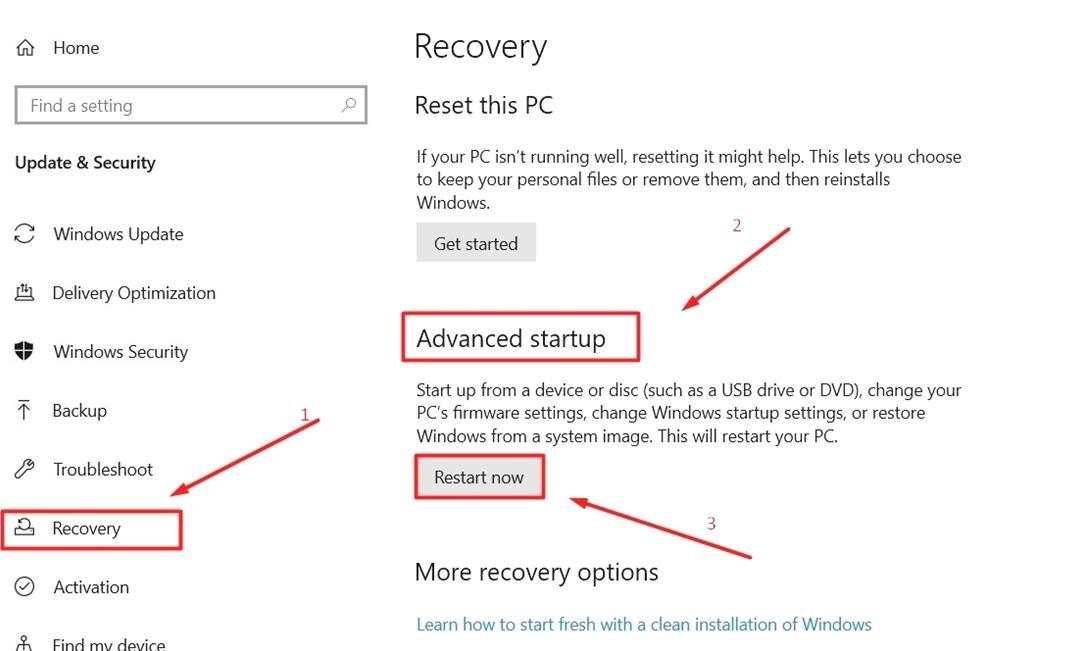Cela fait plus d’un an que Valorant a été officiellement lancé, mais il y a de nombreux problèmes, erreurs et bogues qui doivent être corrigés. Parmi eux, l’erreur TPM 2.0 de Valorant. De nombreux joueurs de Valorant ont récemment rencontré des erreurs TPM 2.0 et se sont efforcés de les corriger. Si c’est votre cas, ne cherchez pas plus loin, nous avons tout ce qu’il vous faut.
Ce post n’expliquera pas seulement comment réparer l’erreur TPM 2.0 de Valorant, mais révélera également la raison de cette erreur. Sans plus attendre, commençons.
Comment corriger l’erreur Valorant TPM 2.0 en 2021?
Avant d’expliquer comment réparer cette erreur frustrante de Valorant, laissez-moi vous expliquer ce qu’est l’erreur Valorant TPM 2.0. Cette erreur Valorant se produit lorsque les développeurs du jeu Riot Games tentent de rendre le jeu sûr et sécurisé contre les pirates ou les tricheurs. En raison de leur acte, beaucoup de joueurs honnêtes doivent rencontrer cette erreur.
Quelle que soit la raison, si vous rencontrez une erreur TPM 2.0 de Valorant et que vous souhaitez la corriger dès maintenant, suivez les étapes ci-dessous:
Remarque: Avant d’appliquer les étapes décrites, assurez-vous que le TPM et le démarrage sécurisé sont activés sur votre PC. Si vous ne savez pas comment le faire, suivez les étapes indiquées:
- Allez dans Paramètres et cliquez sur l’option Mise à jour et sécurité.
- Là, vous devrez cliquer sur l’onglet Recovery dans le menu latéral.
- Dans la section Advanced Startup, vous devez cliquer sur le bouton Restart now.
- Une fois redémarré, un nouveau menu apparaîtra à l’écran.
- Allez dans Dépannage et sélectionnez l’option avancée.
- Là, vous devrez cliquer sur UEFI Firmware Settings et cliquer sur le bouton Restart pour redémarrer votre PC.
- En faisant cela, vous aurez accès au BIOS.
- Une fois que vous êtes dans le BIOS, assurez-vous que vous êtes dans le mode avancé et assurez-vous que le TPM est activé. Ceci sera appelé fTPM et PTT pour les utilisateurs AMD et Intel.
- Une fois que TPM est activé, vous devrez naviguer dans Secure Boot, qui peut être trouvé dans un onglet Boot.
- Une fois trouvé, activez-le.
- Une fois activé, définissez-le sur Standard pour lui permettre de s’exécuter sur votre ordinateur.
- Enregistrez et quittez pour confirmer les modifications.
- Une fois cela fait, lancez Valorant et voyez si l’erreur persiste.
- Voilà, c’est fait.
C’est tout ce que vous avez besoin de savoir pour réparer l’erreur TPM 2.0 de Valorant immédiatement.